- /
- /
Tablica informacyjna
Tablica informacyjna w systemie Firmao CRM to funkcjonalność, która pozwala na umieszczenie najważniejszych informacji w jednym miejscu. Dzięki temu użytkownicy mogą szybko uzyskać dostęp do informacji, które są dla nich istotne.
Ważne! Dodawać i usuwać tablice oraz edytować nazwy i przypisanych użytkowników może jedynie administrator całego systemu i dyrektorzy firm. Użytkownik może dodawać wpisy do tablicy, do której został przypisany.
Jak przypiąć moduł „Tablica informacyjna” do menu głównego?
Moduł „Tablicy informacyjnej” nie jest domyślnie podpięty do menu głównego.
W celu podpięcia go klikamy ikonę trzech kropek na końcu modułów.

Następnie klikamy przycisk „Edytuj menu”.

Na liście modułów odnajdujemy „Tablica informacyjna” i klikamy ikonę pinezki po prawej stronie.
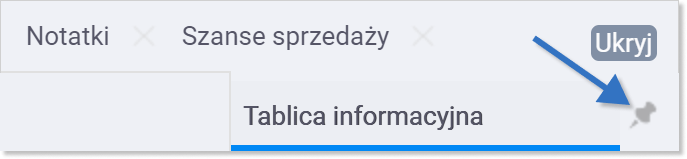
Jak dodać nową tablicę informacyjną?
Ważne! Dodawać tablicę może jedynie administrator całego systemu.
W celu dodania nowej tablicy informacyjnej klikamy w ikonę szarego plusa w lewym górnym rogu okna.

Na ekranie wyświetli się nowe okno, w którym nadajemy nazwę nowej tablicy informacyjnej oraz przypisujemy użytkowników, którzy będą mogli widzieć informacje na danej tablicy.
Po wypełnieniu wszystkich pól klikamy niebieski przycisk „Utwórz“.
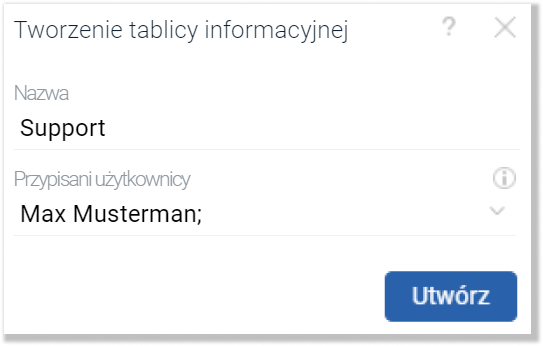
Nowa tablica wyświetli się automatycznie na ekranie.
Wszystkie stworzone tablice znajdują się w górnym pasku zakładki. Możemy się między nimi dowolnie poruszać, klikając w interesującą nas nazwę tablicy informacyjnej.

Wskazówka: Po stworzeniu tablicy mamy możliwość jej edycji, czyli zmiany zarówno nazwy, jak i przypisanych użytkowników. Możemy to zrobić, klikając w ikonę koła zębatego na końcu nagłówka tablic informacyjnych.
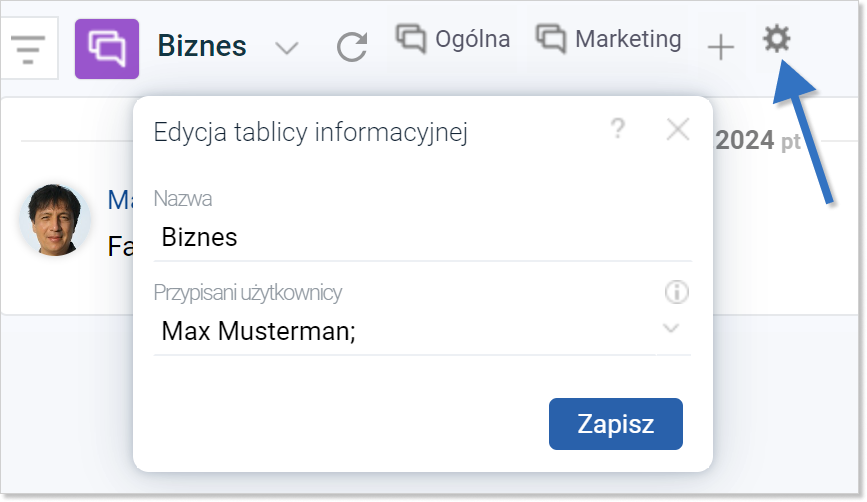
Wskazówka: Tablica informacyjna „Ogólna” jest domyślną tablicą, którą posiada każdy użytkownik przypisany do firmy. Jest nieedytowalna i nie można jej usunąć.
Jak dodać wpis na tablicę informacyjną?
Wpis na tablicę informacyjną możemy dodać na dwa sposoby:
1. Klikamy moduł „Tablica informacyjna” w menu głównym. Następnie klikamy przycisk z niebieskim plusem „+ Dodaj informacje”.

2. Klikamy strzałkę w dół po prawej stronie modułu „Tablica informacyjna”, a następnie klikamy „Dodaj wpis na tablicy”.
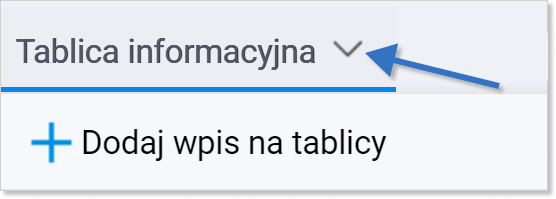
Następnie na ekranie wyświetli nam się nowe okno z edytorem WYSIWYG.

W oknie dodawania informacji wpisujemy treść, którą możemy dowolnie formatować, np. zmieniać rozmiar czcionki czy kolor tła. Następnie akceptujemy dokonanie zmian niebieskim przyciskiem „OK” w prawym dolnym rogu okna.
Po zaakceptowaniu wpisu automatycznie pokaże się on w widoku tablicy, którą uprzednio wybraliśmy.
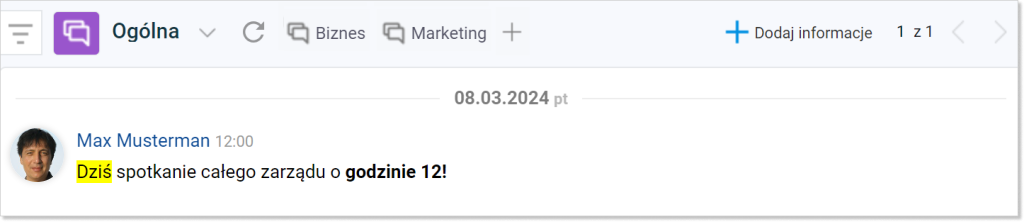
Ważne! Zaznaczając pole wyboru „Ważne” w prawym dolnym rogu okna, wpis na tablicy informacyjnej będzie wyświetlać się wraz z ikoną czerwonego wykrzyknika.
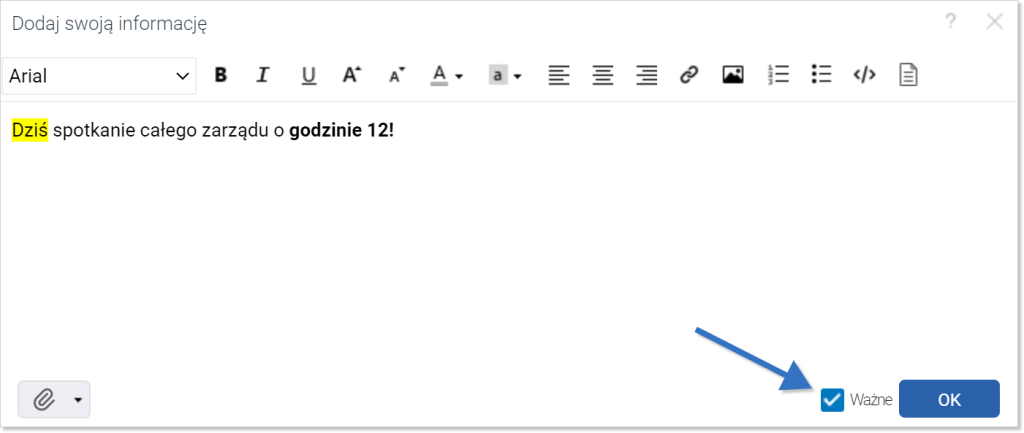
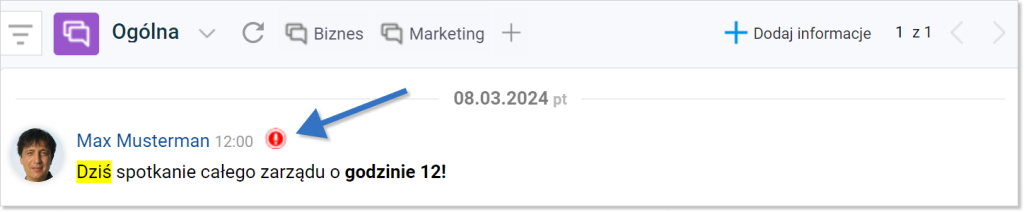
Możemy dowolnie usuwać lub edytować dodane wpisy używając analogicznie przycisku czerwonego kółka z krzyżykiem oraz ikony ołówka w kwadracie na końcu pola wpisu, z prawej strony.
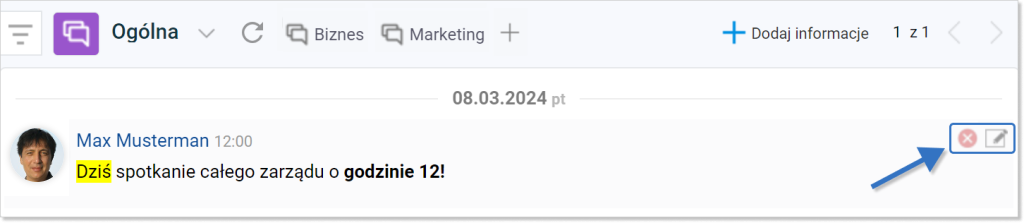
Aby poruszać się między stronami tablicy, używamy przycisków strzałek w lewą oraz prawą stronę, które znajdują się w prawym górnym rogu modułu.

Jak usunąć tablicę informacyjną?
Aby usunąć tablicę informacyjną, musimy mieć uprawnienia administratora całego systemu lub dyrektora firmy.
W celu usunięcia tablicy informacyjnej klikamy ikonę trzech kropek , która znajduje się w prawym górnym rogu okna tablic informacyjnych. Z rozwiniętej listy wybieramy opcję „Usuń tablicę informacyjną”.

